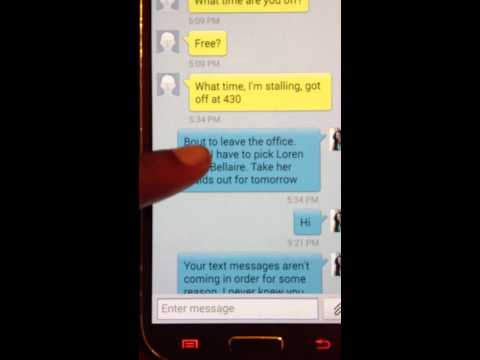

V The Droid Guy Mailbag smo prejeli novo e-poštno sporočilo, v katerem piše, »Skrbi me čas, prikazan v prejetih sporočilih mojega Samsung Galaxy S4. Kadarkoli pošljem besedilno sporočilo, označi čas, ki označuje obdobje, ko je bilo poslano. Ko pa oseba, ki sem ji poslal sporočilo, odgovori, je čas, prikazan v prejetem sporočilu, pet minut pred časom, vtisnjenim v sporočilu, ki sem ga prej poslal. Kot rezultat, je nit v moji aplikaciji za sporočanje precej zamočena in pogovorom je težko slediti. Kako lahko to rešim? "
Možni vzroki za napačen čas v SMS sporočilu Galaxy S4
Ena stvar, ki bi lahko povzročila napačen časovni žig v vašem Galaxy S4, so nastavitve vašega telefona, zlasti njegove Datum in čas konfiguracija aplikacije. Druge težave lahko izvirajo iz aplikacij SMS drugih ponudnikov (če jih uporabljate), napake v napravi ali poškodovanih sistemskih datotek.
Verjetni načini popravljanja časa v SMS sporočilih Galaxy S4
Tu so možne rešitve za vaš problem:
1. Konfigurirajte datum in uro
Če je odgovor pet minut prej kot besedilno sporočilo, ki ste ga prej poslali, je mogoče, da ura deluje pet minut hitreje kot običajno. Da bi to rešili, sledite tem korakom:
- Pojdi do Nastavitve.
- Izberite Več zavihek.
- Nadaljevati do Datum in čas.
- Preveri Samodejni datum in čas za sinhronizacijo ure s ponudnikom omrežja.
To bo najverjetneje rešilo težavo. Ko pa ne uspe, poskusite z naslednjimi koraki.
2. Počistite predpomnilnik in datum
Počistite predpomnilnik aplikacije za sporočila in odstranite začasne datoteke, ki povzročajo napako. Če to ne uspe, počistite tudi njegove podatke.
3. Uporabljajte samo aplikacijo Stock Messaging
Poskusite uporabiti samo aplikacijo za sporočanje zalog v napravi, da preizkusite, ali je težava v telefonu specifična ali univerzalna.
4. Znova zaženite napravo v varnem načinu
Preverite, ali težave sprožijo neodvisne aplikacije. Znova zaženite Galaxy S4 pod Varni način. Opazujte, če težava še vedno obstaja. V tem primeru se morda soočate s težavo, ki ni povezana samo z aplikacijo. Če pa se težava ne pojavi v tem načinu, težave morda povzročajo aplikacije drugih proizvajalcev. Preprosto odstranite motečo aplikacijo.
5. Izvedite ponastavitev na tovarniške nastavitve
Če vse drugo ne uspe ali če ne morete natančno določiti vzroka težave, varnostno kopirajte napravo in izvedite tovarniške ponastavitve. S tem boste sistemske datoteke obnovili na tovarniške nastavitve in odstranili morebitne programe, ki povzročajo napake v telefonu.
Pošljite nam e-pošto
Za več vprašanj o napravah Android nam pišite na [email protected].


